Az elveszett / törölt adatok helyreállítása a számítógépről, a merevlemezről, a flash meghajtóról, a memóriakártyáról, a digitális fényképezőgépről és így tovább.
2 módja a merevlemez-adatbázis visszaállításának a számítógépen
 Frissítve: Valyn Hua / 16. március 2021. 09:30
Frissítve: Valyn Hua / 16. március 2021. 09:30A vírus megtámadta a számítógépemet, és megsemmisítette a merevlemezt, majd formázni kellett a merevlemezt. Most a merevlemez működik, de az összes fájl törlődik. Van-e módja annak, hogy helyreállítsa az adatbázist a merevlemezről?
A merevlemez, a merevlemez vagy a merevlemez is a számítógép fő adattároló eszköze. Jellemzően minden merevlemez egy vagy több partícióra oszlik, mindegyik meghajtó betűvel (pl. C, D és E).
Különböző könyvtárak és fájlok tárolhatók különböző partíciókban. Alapértelmezés szerint kijelöli a C meghajtó betűjelét a számítógép elsődleges merevlemezének elsődleges partíciójára.
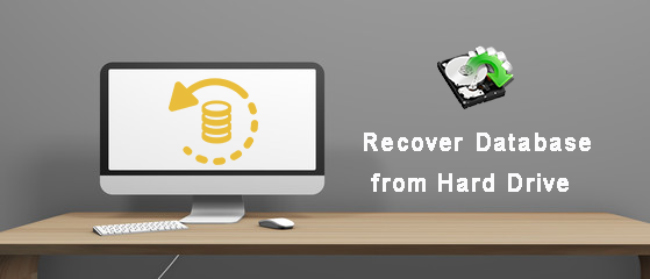
A merevlemez meghibásodása fizikai vagy logikai. Előfordulhat, hogy a merevlemez nem tudja elindítani az operációs rendszert, és a fájlok sérültek vagy olvashatatlanok lehetnek.
A számítógép BIOS-a azonban felismeri a merevlemezt, ha logikai hibában szenved, például formázás, partíció hiánya, véletlen törlés vagy víruskárosodás. Úgy tűnik, hogy a merevlemez normálisan működik, és nem ad ki szokatlan zajokat vagy egyéb fizikai tüneteket.
Ebben az esetben a merevlemezen található adatbázis helyreállítható.

Útmutató
1. Helyezze vissza a merevlemez-adatbázist a rendszerképből
A rendszer képe a meghajtó lemezen található összes adat, például a rendszerbeállítások, programok és fájlok másolata. Az adatvesztés elkerülése érdekében rendszeres képet kell létrehozni rendszeresen. Ha ezt megteszi, visszaállíthatja az összes fájlt a rendszerképre, hogy a számítógép tartalmát visszaállítsa merevlemez-összeomlás vagy adatvesztés esetén.
Jegyzet: Amikor visszaállít egy rendszerképből, újra formázza a merevlemezt, és elveszíti mindent! Természetesen, ha a merevlemezed valóban pirított, az adatok már elmentek, és a számítógép rendszerképből való helyreállítása az utolsó lehetőség.
Hasznos tudni, hogyan kell létrehozni egy rendszerképet.
1 lépésUgrás Rajt > Control Panel > Rendszer és biztonság > Biztonsági mentés és visszaállítás.
2 lépésAlatt Control Panel Otthon, kattintson a Hozzon létre egy rendszerképet opciót.

3 lépésVálassza ki a helyet a rendszerkép mentéséhez. Lehet különálló merevlemezen, amelyet belsőleg vagy külsőleg csatlakoztatnak. DVD-lemezekre vagy hálózati megosztásra is mentheti. majd kattintson az OK gombra Következő.
4 lépésJelölje ki a menteni kívánt meghajtókat, majd kattintson a gombra Indítsa el a biztonsági mentést.
5 lépésMiután elvégezte ezeket a lépéseket, a varázsló folytatja a rendszer teljes biztonsági mentését.
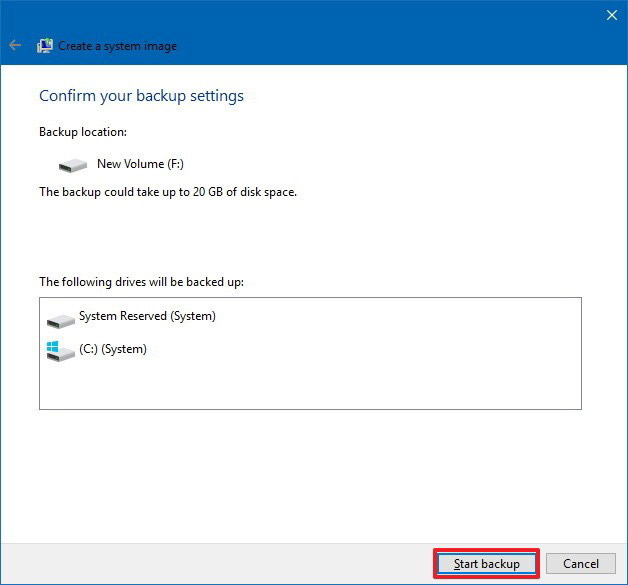
Az adatbázis helyreállításához a merevlemezről egy rendszerképből hajtsa végre az alábbi lépéseket.
1 lépésHelyezze be a rendszer képlemezét a lemezmeghajtóba, vagy csatlakoztassa a rendszerképet tartalmazó külső merevlemezt a számítógéphez.
2 lépésIndítsa újra a számítógépet.
3 lépésAmikor a Windows Telepítő megjelenik a képernyő Következő gombot.
4 lépésKattintson az Számítógép javítása > Elhárítása > Rendszer Image Recovery.

5 lépésA Képezze újra a számítógépet lapon válassza ki a Használja a legújabb elérhető rendszerképet lehetőség és kattintson Következő.
6 lépésHa egy teljes mentést visszaállít egy új meghajtóra, akkor kiválaszthatja a Formátum és ismétlés lemezek lehetőség és kattintson Következő. Tipp: Használja ezt az opciót óvatosan, mivel törli a számítógépen meglévő partíciókat és lemezeket.
7 lépésKattints befejez.
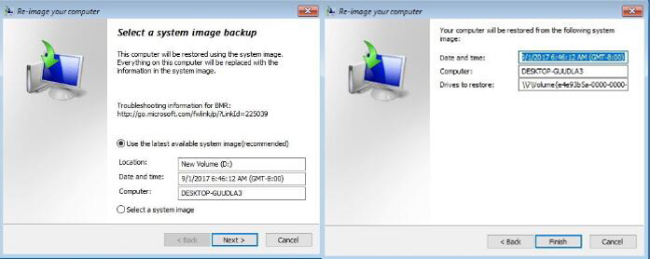
2. Töltse le az adatbázist a merevlemezről a Fonelab segítségével
Ha a meghajtó logikailag meghibásodott, akkor egy profi adat-helyreállítási szoftverrel kell kezelnie.
FoneLab Data Retriever egy hatékony és biztonságos szoftver, amely szinte az összes törölt vagy elveszett adatot helyreállítja a merevlemez beolvasásával. Bármi legyen is az adatvesztés oka, esélye van arra, hogy visszaszerezze őket.
FoneLab Data Retriever - helyreállítja az elveszett / törölt adatokat a számítógépről, merevlemezről, flash meghajtóról, memóriakártyáról, digitális fényképezőgépről és így tovább.
- Fotók, videók, dokumentumok és további adatok könnyedén helyreállíthatók.
- Az adatok előnézete a helyreállítás előtt.
Az alábbiakban a felhasználói kézikönyv található.
1 lépésFuttassa ezt a szoftvert
Először is töltse le, telepítse és indítsa el ezt az adat-helyreállítási szoftvert a számítógépén.
2 lépésVálassza az Adat típusa és a Lemezmeghajtó lehetőséget
A fő felületen válassza ki a helyreállítani kívánt adattípust és az adatvesztés helyét. Ezután kattintson a gombra Keresés gomb, hogy elindítsa a gyors beolvasást a kiválasztott meghajtón.

3 lépésVálassza az Adatok lehetőséget
A beolvasási folyamat befejezése után az összes adat a bal oldali sáv kategóriájában jelenik meg. A bal oldali panelen kattintson a fájl típusára, és keresse meg a fájlokat, és jelölje ki a helyreállítani kívánt elemeket. Használhatja azt is Szűrő a fájlok gyors kereséséhez.
Tipp: Ha nem találja a hiányzó adatokat, kattintson a gombra Deep Scan a jobb felső sarokban, és próbálkozzon újra. Több teljes időt vesz igénybe, amíg a teljes mélynyomási folyamat befejeződik, de több eredményt kínál.

4 lépésAdatok visszaszerzése
Kattintson az Meggyógyul gombbal mentheti a kiválasztott elemeket a számítógépre.

Ez a szoftver is adatbázisok lekérése ablakokban, flash meghajtó, digitális fényképezőgép, stb.
Emellett képes Word dokumentumok helyreállítása, képek, e-mailek és több fájltípus.
Még akkor is, ha a merevlemez meghalt, akkor is visszaállítja az adatokat a halott merevlemezről.
Ez a megbízható adat-helyreállítás garantálja az adatok biztonságát. Ha elveszti az elveszett adatbázist, akkor nem tárolja ezeket az adatokat a kiszolgálójába - úgy érzi, hogy letöltheti azt a számítógépére, és próbálkozzon a fizetés előtt.
FoneLab Data Retriever - helyreállítja az elveszett / törölt adatokat a számítógépről, merevlemezről, flash meghajtóról, memóriakártyáról, digitális fényképezőgépről és így tovább.
- Fotók, videók, dokumentumok és további adatok könnyedén helyreállíthatók.
- Az adatok előnézete a helyreállítás előtt.
